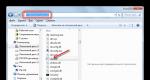Переход с windows 8 на 10. Способы бесплатного получение лицензии
Если вы хотите узнать, как совершить переход на Windows 10, то нам остается вас только поздравить – здесь вы найдете ответ на свой вопрос, а также подробную инструкцию… Итак, прежде чем начать повествование, хочется заметить, что установить у себя на компьютере полностью легальную “десятку» после 29.07.2016 (когда Майкрософт прекратил её бесплатное распространение) достаточно сложно. В сети уже появились многочисленные слезные «Не могу бесплатно перейти на Win 10, что делать??». Конечно, не сможете, если пользоваться устаревшими методами. Но читайте наш сайт и понимайте, что не все потеряно.
Как сейчас перейти на официальную 10 Винду
Так можно ли ещё бесплатно перейти на Виндовс 10? Ведь уже не приходят по десять раз на дню сообщения «обнови меня, я вся твоя», даже на официальном сайте загрузить уже бесплатно нельзя и вовсю продается лицензия на десятку. Да, все изложенное - так, но Майкрософт оставило последнюю лазейку. Она пока работает, поэтому пользуемся, пока не прикрыли:
- Условия перехода на 10 Винду: вы должны иметь лицензионную ОС 7, 8 или 8.1
- Нужно перейти на одну из страниц официального сайта Майкрасофт . Там предлагается десятка для людей с ограниченными возможностями. В ней есть такие специальные возможности, как виртуальная клавиатура или лупа (можно не включать). А в остальном Винда совершенно обычная;
- Нажимаем «Обновить сейчас» - к вам на комп скачивается установочный файл (ищите на рабочем столе);
- Щелкаете по файлу - запускается - следуем инструкции.
- После перезагрузки получаем в пользование новую десяточку.
Как можно было перейти на десятку раньше
Способ №1: обновление
Итак, если вам нужно было знать, как полностью перейти на Windows 10 с лицензионной «семерки» или «восьмерки», то ответ был достаточно простым:
- проверить, включено ли у вас автоматическое обновление и, если это так, просто ждать;
- рано или поздно на вашем экране появилось бы предложение обновиться, после чего нужно было скачать парочку гигабайт файлов (все это произошло бы без вашего вмешательства);
- затем банально жать на кнопку «Далее» до тех пор, пока новая ОС не поприветствовала бы вас с экрана ПК.
Чтобы проверить работу службы обновлений, нужно было сделать следующее:
Шаг №1
Открыть Пуск – Панель Управления.
Шаг №2
Дважды щелкнуть по значку «Центр обновлений».

Шаг №3
Открыть раздел «Настройка параметров» в левой части окна.

Шаг №4
Переключить режим установки, выбрав «Устанавливать обновления автоматически».

Шаг №5
Нажать ОК.
Способ №2: инсайдерский
Второй ответ на вопрос о том, как можно было совершить переход с Windows XP, Vista, 7 или 8 на Windows 10 бесплатно, подходил тем, кто в свое время пожалел денег на лицензию. В данном случае вам нужна была учетная запись Microsoft, в которой имелся доступ к инсайдерской программе Microsoft. Затем оставалось только скачать какую-нибудь из инсайдерских сборок (благо, на торрентах они до сих пор валяются), а затем подождать, пока она обновится до последнего билда.
Правда, стоит учитывать, что во втором случае вы будете выступать в роли испытуемого, так как будете получать все новые фишки и обновления раньше других пользователей. В этом есть как плюсы, так и минусы, например, вам вполне может достаться «сырое» ПО, имеющее несколько ошибок. Впрочем, их достаточно быстро исправляют…
Вот и все. Теперь вы можете рассказывать, как включить переход на Windows 10 своим друзьям.
Для пользователей Windows 7 и 8.1 запланированный годовой период бесплатного обновления до Windows 10 официально завершился 29 июля 2016 года .
Сразу после этой даты компания Microsoft запустила сайт, предназначенный для пользователей с ограниченными возможностями, использующих вспомогательные технологии для Windows. Однако, и он перестал работать 16 января 2018 года. Тем не менее, с помощью утилиты Windows 10 Upgrade Assistant, которая по-прежнему доступна для загрузки с официальных серверов, любой желающий до сих пор может выполнить бесплатное обновление до Windows 10.
На данный момент доступно поэтапное обновление до Windows 10 October 2018 Update (версия 1809).
Чтобы воспользоваться предложением бесплатного обновления необходимо выполнить следующие действия:
1. Для беспроблемной установки необходимо установить все последние обновления для вашей текущей системы.
2. Скачайте специальную версию утилиты "Помощник по обновлению до Windows 10" (Windows 10 Upgrade Assistant), c помощью которой вы сможете проверить совместимость компьютера и обновить свою операционную систему Windows 7 SP1 или 8.1 бесплатно.
3. Запустите утилиту и выполните инструкции на экране.

4. Обновление может занять от одного до нескольких часов в зависимости от конфигурации вашего компьютера и скорости интернет-соединения. После завершения обновления будет установлена ОС Windows 10 (версия 1709).

Другие способы обновления до последней версии Windows 10 вы можете посмотреть в статье:
Активация Windows 10 с помощью ключей Windows 7 и 8.1
Windows 10 может быть активирована с помощью ключей продуктов от Windows 7 и 8.1.
Если вы являетесь владельцем ключа OEM-версии Windows 7 или 8.1, то при выполнении чистой установки системы вы сможете пройти процедуру активации в приложении Параметры > Обновление и безопасность > Активация .
Нашли опечатку? Выделите и нажмите Ctrl + Enter
Microsoft официально объявила об окончании бесплатного обновления до Windows 10 от Windows 7 или Windows 8/8.1 29 июля 2016. Это было ровно год после запуска ОС Windows 10. Но если вы все еще хотите обновить ОС Windows 8.1 до Windows 10, и если вы используете вспомогательные технологии, то у вас может быть возможность обновить ОС без необходимости платить огромную сумму за обновление.
Для тех, кому интересно узнать стоимость, Windows 10 Home доступен за 119 долларов, а Windows 10 Pro стоит 199 долларов США за лицензию.
Этапы обновлению windows 8.1 до windows 10
Чтобы перейти с Windows 8.1 на Windows 10, у вас должна быть лицензионная копия Windows 8.1 . Вам также потребуется ваш старый ключ продукта , чтобы активировать обновленную ОС. Вот как происходит обновление:
Процесс установки — это процедура принятия во времени, и вы не сможете использовать компьютер некоторое время. Поэтому, если у вас есть важная работа, вы можете загрузить файл и оставить его использовать, когда ваш компьютер свободен. После запуска обновления компьютер перезагрузится и начнет обновление ОС. После долгого ожидания компьютер подтвердит, что обновление завершено, и вы можете начать использовать последнюю версию Windows 10 (версия 1511).
Этот способ обновления с Windows 8.1 до Windows 10 является бесплатным и простым. Это не требует много сложных шагов, потому что компьютер автоматически проведет вас через экраны и шаги, необходимые для завершения установки. Microsoft предоставляет поддержку через часто задаваемые вопросы и форумы, чтобы помочь вам, если вы окажетесь на любом из шагов.
По завершении установки и если вы довольны последней версией Windows 10, которую вы используете, вы можете продолжить и удалить файл Windows.old с вашего компьютера, чтобы увеличить пространство на вашем устройстве. Имейте это в виду, что как только вы это сделаете, вы больше не сможете вернуться к своей старой версии ОС Windows, если вы не установите ее с установочного носителя с нуля. Таким образом, опция rollback будет удалена после удаления Windows.old. Однако, если вы создали резервную копию, о которой мы говорили на нашем первом этапе, вы можете вернуться к предыдущей версии с помощью резервного копирования.
Многие полагают, что Microsoft продолжает предлагать бэкдор для обновления до Windows 10 бесплатно, чтобы гарантировать, что Windows 10 используется в максимальных устройствах. Сделайте сено в то время как солнце светит, потому что, как только этот бэкдор остановлен, не может быть никакой другой возможности обновить устройство бесплатно.
Если вы ожидали обновления до настоящего времени или если вы пропустили бесплатное обновление, то это ваш шанс перейти с Windows 8.1 на Windows 10 бесплатно. Microsoft заявляет, что объявит объявление до окончания бесплатного обновления для пользователей Assistive Technology, и пока нет даты окончания.
Выход новой операционной системы компании Microsoft - результат труда множества людей. Чтобы разработать и отладить новую версию Windows, требуется немало ресурсов. Неудивительно, что операционная система стоит немалых денег. Поэтому оказалось неожиданностью, что компания Microsoft объявила о возможности бесплатного обновления предыдущей версии Windows до Windows 10.
Возможно ли обновиться с Windows 8 до Windows 10
Операционная система Windows 8 не имеет прямой возможности обновления до Windows 10. Дело в том, что на смену этой системе пришла версия Windows 8.1, развивая и дорабатывая изменения основной версии. Если вы не обновляли Windows 8, то стоит это сделать перед переходом на Windows 10.
Это может показаться несправедливым, ведь Windows 7 имеет возможность обновления до Windows 10, несмотря на то, что это более старая версия операционной системы. Связано это с тем, что Windows 8.1 является не столько новой операционной системой, сколько доработанной версией предыдущей.
Обновление Windows 8 до Windows 8.1
Разберёмся, как совершить это обновление для последующего - до Windows 10. Выполняем следующие действия:
Система успешно обновлена до Windows 8.1 и готова к обновлению до Windows 10.
Обновление Windows 8.1 до Windows 10
До 29 июля 2016 года возможность обновления предоставлялась всем пользователям Windows 8.1 бесплатно. Пользователей это приятно удивило. Но из-за навязчивых уведомлений о возможности обновления многие остались недовольны. Сейчас официальная возможность бесплатного обновления уже недоступна, и приобрести операционную систему Windows 10 можно только за полную стоимость. Цена домашней версии этой операционной системы - более восьми тысяч рублей. Для пользователей, неготовых платить такую сумму, компания Microsoft оставила лазейку, которая делает возможным бесплатное обновление Windows 8.1 до Windows 10.
Бесплатное обновление после 29 июля 2016 года
Несмотря на то, что возможность бесплатного обновления была отключена в обещанный срок, предложение всё ещё действительно для людей с ограниченными возможностями. Компания Microsoft не требует никаких доказательств, поэтому каждый может воспользоваться этим способом обновления, даже если он не положен ему по социальному статусу. Делается это следующим образом:
- Откройте раздел с акцией на официальном сайте компании Microsoft и загрузите специальную утилиту. С её помощью будет производиться обновление. Чтобы скачать утилиту, нажмите «Обновить сейчас».
- После скачивания, убедитесь в том, что ваша версия Windows является правильной, а сама операционная система активирована.
- Запустите скачанную утилиту, прочитайте и примите условия лицензионного соглашения.
- Будет произведена проверка совместимости компьютера с Windows 10. Достаточно, чтобы в вашей системе было установлено 2 гигабайта оперативной памяти и имелось достаточно места на жёстком диске. Требования к центральному процессору незначительны. Нажмите «Далее».
- Утилита начнёт загрузку операционной системы на ваш компьютер. Дождитесь окончания. Загрузка может занять много времени (зависит от скорости интернета).
- Как только скачивание операционной системы будет завершено, начнётся проверка скачанных файлов. Это нужно для того, чтобы во время установки не возникло проблем, если один из файлов не загрузился полностью из-за перебоев сети. Дождитесь окончания проверки.
- Начнётся процедура установки новой операционной системы. Всё это время вы можете продолжать работать за компьютером.
- Появится уведомление о необходимости перезапуска компьютера. У вас будет половина часа, чтобы закончить текущую работу за устройством. Если вы хотите отложить финальную стадию установки, можете нажать «Перезапустить позже».
- Как только система будет перезапущена, начнётся последний этап установки. Дождитесь окончания процесса.
- Появится уведомление об окончании процесса, и новая операционная система Windows 10 запустится для проведения начальных настроек системы.
Разумеется, разработчики компании Microsoft знают о возможности «нечестного» обновления. Однако им выгодно, если люди используют их продукт, даже когда не готовы платить за него. Ведь прибыль идёт и от продаж программного обеспечения и внутренних покупок приложений для новой операционной системы.
Видео: бесплатное обновление после 29 июля 2016 года
Теперь вы знаете, как совершить обновление Windows 8 или Windows 8.1 до Windows 10 полностью бесплатно. Воспользуйтесь полученными знаниями, если захотите перебраться на последнюю операционную систему от компании Microsoft.
Ищите как правильно провести Обновление Windows 8 до Windows 10!? Тогда вы попали по адресу.
О том как это правильно сделать читайте в нашем обзоре.
Обновлять или не обновлять - вот в чем вопрос?
Согласно данным, предоставленным компанией Net Applications, наиболее популярной на сегодняшний день ОС по-прежнему остаётся Windows 7 .
Восьмая версия смогла лишь немного обогнать некогда популярную Windows XP, которая занимает 3 место в рейтинге.
Но совсем иначе обстоят дела с Windows 10 всего за 2 месяца (!) она смогла занять 5 место, что весьма неплохо по сравнению с предыдущим релизом от Microsoft.
Благодаря чему новая ОС имеет такую популярность?
Судя по всему, разработчики старались следовать правилу золотой середины, взяв самое лучшее из двух предыдущих релизов - удобство седьмой и креативность восьмой версии.
Так, например, изменения коснулись меню «Пуск», стиль которого пользователь выбирает из личных предпочтений - классика/модерн.
После открытия, приложение не занимает весь экран (как на планшете), а принимает классический вид, к которому привыкло большинство пользователей ПК.
На рабочем столе можно одновременно поместить до 4 приложений, причём их размер будет автоматически масштабирован системой. Запущенные приложения теперь подсвечиваются как в Windows 7.
Благодаря использованию режима, который очень схож с режимом гибернации , Windows 10 может загружаться быстрее по сравнению с предыдущими версиями.
Важно! Также немаловажным будет тот факт, что «десятка» имеет более полную поддержку драйверов нежели «семёрка».
В завершение стоит сказать о двух функциях переустановки ОС, которых нет в Windows 7: используя функцию Refresh можно сохранить все данные, удалив все настройки операционной системы и приложений.
Функции Reset дополняет Refresh позволяя удалить в т.ч. и пользовательские данные.
Основная поддержка «семёрки» закончилась в январе 2015 года, таким образом, пользователь больше не увидит каких-либо функциональных изменений в системе.
Расширенная поддержка, в течение которой будут выходить обновления безопасности, продлится до января 2020 года.
Для тех кто колеблется в принятии решения скажем, что после обновления у вас будет 30 дней в течении, которых можно выполнить откат до предыдущей версии - главное условие не удалять каталог Windows.old.
Способы обновления Windows 7 и 8 до Windows 10
Обращаем внимание на тот факт, что выполнить обновление бесплатно возможно только в течение года с момента выхода Windows 10.
Существует 2 способа, с помощью которых можно выполнить обновление:
- «Центр обновлений» этот способ позволяет сохранить личные данные, пользовательские настройки и совместимые программы.
Если обновление происходит для Windows 7 виджеты рабочего стола, стандартные игры, Media Center будут удалены, а вместо них загружены аналоги. - Скачать образ Windows 10 с официального сайта компании Microsoft.
Существенным недостатком первого способа является тот факт, что обновление будет выполнено через какое-то время, а не сразу.
Дело в том, что миллионы пользователей по всему миру проходят процесс обновления, а сервера компании, с которых происходит загрузка, имеют ограниченный ресурс, поэтому приходится ждать уведомления.
Этот срок может быть разным, как повезёт, от нескольких дней до нескольких недель.
С другой стороны, данный подход имеет преимущество для ленивых или неопытных пользователей, которые не хотят или не могут ускорить процесс обновления.
Второй способ позволяет приступить к обновлению сразу после скачивания образа диска и его записи на флеш-носитель или DVD-диск.
О том как установить ОС Windows 10, с помощью этого способа читайте в нашей следующей статье.
Обновления Windows 7 и 8 до Windows 10 через «Центр обновлений»
Шаг 1.
Убедитесь, что установлены все самые последние обновления Windows. Открываем утилиту «Панель управления» и переходим к разделу «Центр обновления Windows».
Слева кликаем на ссылку «Настройка параметров» и проверяем, что отмечены опции, указанные на картинке ниже:

Шаг 2.
Открываем приложение «Получить Windows 10» значок, которого находится возле системного трея.

Шаг 3.
Проходим по меню приложения, отвечая на вопросы и заполняя нужные поля. В процессе будет сформирован отчет будет ли работать Windows 10 на этом компьютере или нет, а также список устройств, с которыми могут возникнуть проблемы.


Шаг 4.
Резервируем обновление.


Шаг 5. Если после выше приведённых операций прошло несколько дней, а обновление так и не пришло попробуем ускорить этот процесс. В командной строке, открытой с правами администратора, выполняем команду wuauclt.exe /updatenow.
Шаг 6 . Снова открываем «Центр обновлений Windows». В течение довольно короткого времени, как правило, это не более 20 минут после выполнения команды, должен начаться процесс загрузки Windows 10, который в среднем длится около часа.

Шаг 7.
После загрузки, автоматически начнётся процесс установки. Установка длится около 10-15 минут.

Установка системы завершается парой диалогов, в которых необходимо ещё раз подтвердить серьёзность своих намерений, а если вы по какой-то причине передумали на этом шаге можно вернуть все назад.
После этого система предлагает отложить обновление на некоторое время или выполнить установку сейчас.
Какой бы вариант ни был выбран, система перезагрузится с целью конфигурации оборудования (это займёт около 20 минут).
После установки выполняется подготовка к запуску ОС и совсем скоро чёрный экран заменит экран приветствия. Поздравляем вы обновили свою систему до Windows 10!
Обновление Windows 8 до Windows 10
Релиз Windows 10, успешно состоявшийся 29 июля 2015 года, позволил пользователям ПК по всему миру сразу попробовать эту новинку. Проще всего это сделать можно было пользователям Windows 8. Достаточно было зарезервировать обновление и дождаться его загрузки